Ana sayfa > PhotoCapture Center > Doğrudan USB Flaş Bellek Sürücüsünden Fotoğraf Yazdırma > Brother Makinesinde USB Flaş Sürücüsünden Fotoğraf Yazdırma > Fotoğrafları, Otomatik Kırpma ile Yazdırma
Fotoğrafları, Otomatik Kırpma ile Yazdırma
Fotoğrafınız, düzeninizdeki alana sığmak için fazla uzun veya fazla genişse, resmin bir kısmı kırpılır.
- Fabrika ayarı Açık'tır. Bütün görüntüyü yazdırmak için bu ayarı Kapalı olarak değiştirin.
- [Kırpılıyor] ayarını Kapalı olarak ayarlarsınız [Kenarsız] ayarını da Kapalı olarak ayarlayın.
Kırpma: Açık
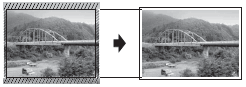
Kırpma: Kapalı
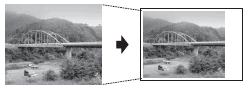
- Bir USB flaş bellek sürücüsünü USB yuvasına takın.
- [JPEG Yazdır] öğesini seçmek için
 veya
veya  öğesine basın. OK öğesine basın.
öğesine basın. OK öğesine basın. - [Dosyaları Seç] öğesini seçmek için
 veya
veya  öğesine basın. OK öğesine basın.
öğesine basın. OK öğesine basın. - Yazdırmak istediğiniz fotoğrafı görüntülemek için
 veya
veya  öğesine basın.
öğesine basın. - Arama tuşlarını kullanarak kopya sayısını girin.
- OK öğesine basın.
- Aşağıdakileri seçmek için
 veya
veya  öğesine basın:
öğesine basın: - [Kırpılıyor] öğesini seçin. OK öğesine basın.
- [Açık] (veya [Kapalı]) öğesini seçin. OK öğesine basın.
- Colour Start (Renkli Başlat) öğesine basın.
Bu sayfa faydalı oldu mu?



